Ostatnia aktualizacja: 2024-04-25
Jak szybko i prosto umieścić film YouTube na stronie internetowej? Wykorzystaj sekcję WIDEO YOUTUBE, podaj tylko unikalne ID filmiku a na stronie zostanie wstawiona ramka ze wskazanym filmem.
1. Wejdź do Kreatora. Wybierz stronę, na której chcesz umieścić filmik.
2. Dodaj sekcję Wideo YouTube z galerii sekcji. Kliknij przycisk "Dodaj sekcję", który pojawia się między sekcjami zawsze gdy kursorem wskażesz dowolną sekcję.

3. Kliknij dodany element wideo. W ustawieniach elementu w Inspektorze podaj unikalny identyfikator filmu.
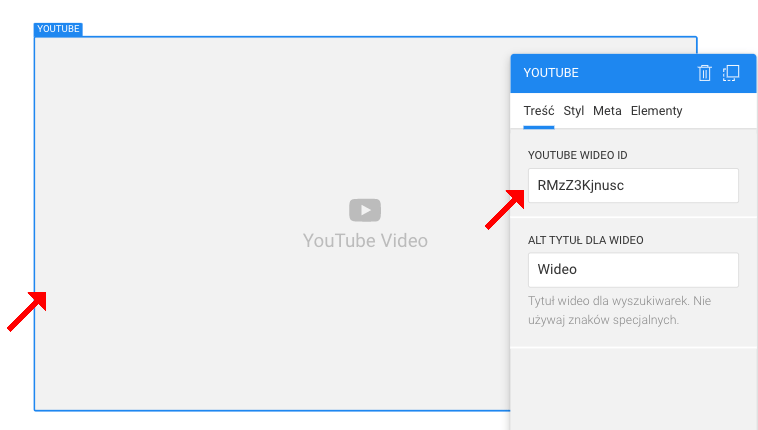
ID czyli identyfikator filmu znajdziesz na stronie tego filmu w YouTube w pasku adresowym przeglądarki. W poniższym przykładzie zaznaczono ID filmu:
W2YPsfwSPGg4. W polu YouTube Wideo ID wklej samo ID.
5. Możesz dodatkowo wpisać tytuł alternatywny, który Google będzie wykorzystywać w wyszukiwarce filmów.
6. Zapisz i opublikuj witrynę.
Wideo nie będzie pokazywane w obszarze roboczym aby zapewnić bezpieczeństwo i szybkość działania Kreatora. Aby zobaczyć jak wideo prezentuje się na stronie kliknij przycisk "Podgląd" w nawigacji Kreatora.

W ustawieniach widżetu wybierz opcję "Shorts". Wymusimy wtedy inne wymiary i proporcje ramki filmiku. Aby film dobrze wyświetlał się na stronie wpisz ID filmu, który naprawdę jest Shortsem, czyli w orientacji pionowej.
Film jest umieszczony w Pudełku (box), do którego możesz dodać inne elementy np. elementy tekstowe.
1. Po najechaniu na pudełko kliknij ikonę plusa i dodaj elementy jakie potrzebujesz np. element tekstowy.
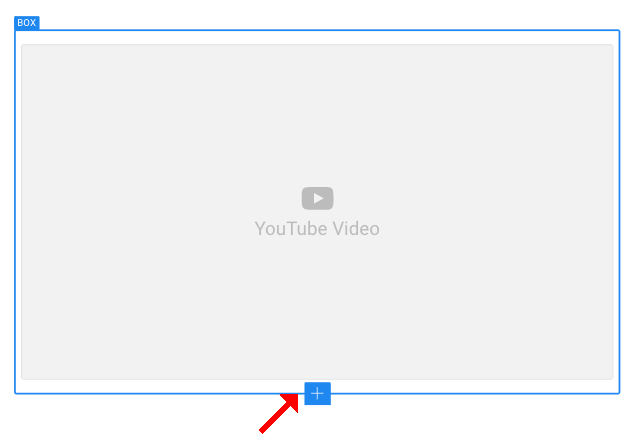
2. Przesuń elementy w górę i dół, tak jak potrzebujesz. Możesz je dowolnie sformatować klikając w nie i wybierając odpowiednie opcje w Inspektorze.
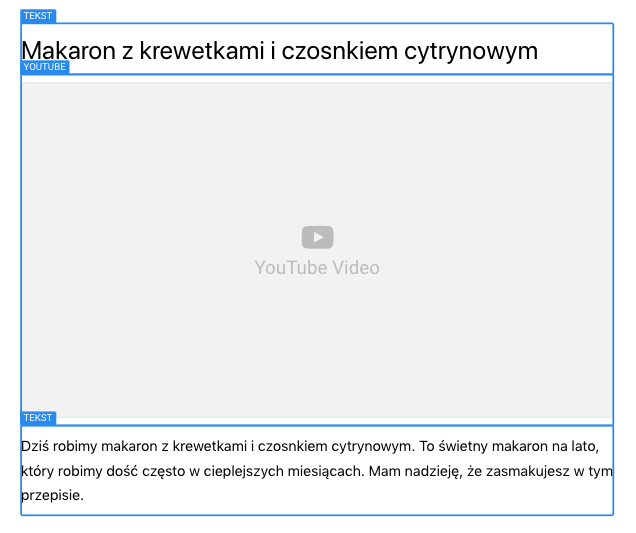
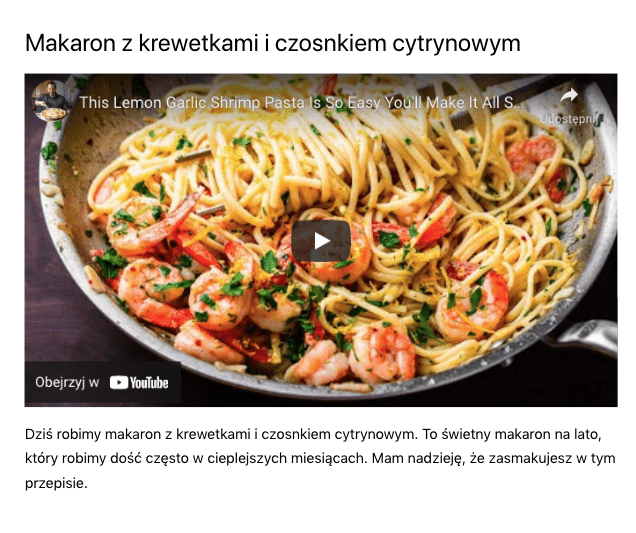
Podobnie możesz umieścić film z takich platform jak Dailymotion lub Vimeo.
Wejdź do biblioteki sekcji i dodaj specjalną sekcję przeznaczoną dla Dailymotion, lub sekcję przeznaczoną dla Vimeo.
ID czyli identyfikator filmu znajdziesz w pasku adresowym przeglądarki, na stronie filmu w serwisie Dailymotion, lub analogicznie w serwisie Vimeo.
W poniższych przykładach zaznaczono ID wideo:
x7zew9z268120953